Автоматическое создание теневых копий – одна из самых полезных и практичных функций Windows, использующихся для восстановления поврежденной или неправильно работающей системы. Локальные теневые копии, также известные как точки восстановления, хранятся в специальной скрытой папке System Volume Information, доступ к которой закрыт на уровне NTFS.
Последнее означает, что вы не можете вот так просто зайти в папку с локальным бекапом и извлечь из него файл или группу файлов, которые хотите восстановить. Не поддерживает частичное восстановление и встроенная утилита rstrui.exe – мастер отката к точкам восстановления. Тем не менее, теневые копии можно просматривать и извлекать из них файлы.
Об этом мы уже писали в статье «Что содержат точки восстановления Windows и как просмотреть их содержимое».
Тогда мы рассмотрели два способа получения доступа к теневым копиям – создание символических ссылок и использование утилиты ShadowExplorer, сегодня мы познакомимся еще с одним инструментом, позволяющим монтировать точки восстановления в Проводнике и извлекать из них любые данные.
Называется он Restore Point Creator. Это маленькая бесплатная утилита, предназначенная для управления точками восстановления, поддерживающая ручное и автоматическое создание теневых копий, восстановление из них, а также их удаление и монтирование в Проводнике.
Restore Point Creator более не поддерживается разработчиком и удалена им с официального сайта, но ее по-прежнему можно скачать из свободных источников.
При установке появится окно с уведомлением о прекращении поддержки разработчиком – нажмите в нем «Close».
Утилита считает точки восстановления и выведет их список – выделите в нем нужную копию,
проследуйте в меню «System Restore Point Utilities» и выберите опцию «Mount Volume Shadow Copy».
В открывшемся окошке, в поле «Snapshot Time» выделите пункт с последней временной меткой и нажмите кнопку «Mount».
Готово, выбранная точка восстановления будет смонтирована в папку C:\shadowcopy.
Можете в нее заходить, просматривать и копировать любые файлы и папки.
Столь же простой является и процедура размонтирования теневой копии, для этого опять выбираем «Mount Volume Shadow Copy» и жмем в окошке с полем «Snapshot Time» кнопку «Unmount».
Скачать утилиту: www.softportal.com/software-33062-restore-point-creator.html

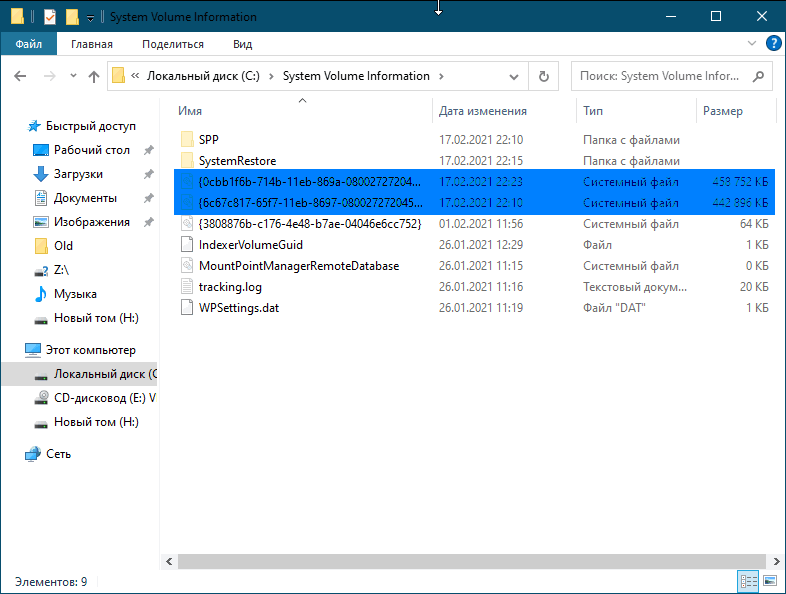
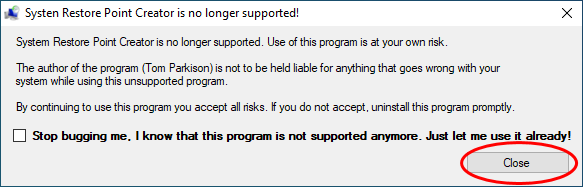
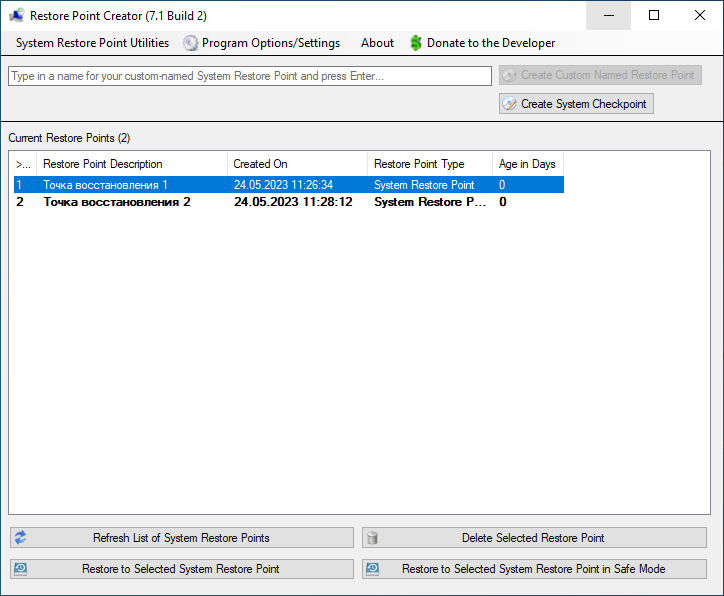
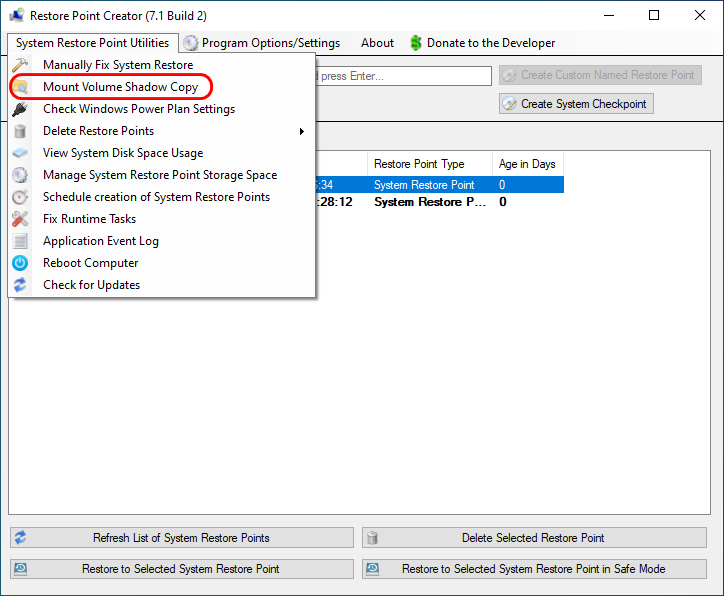
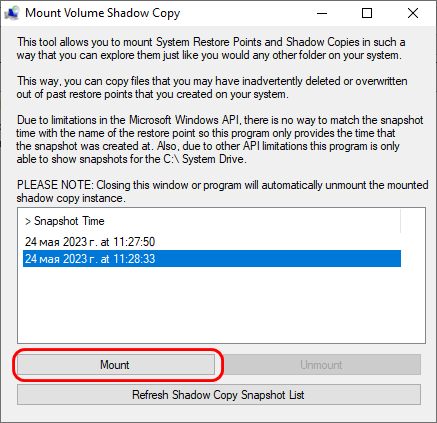
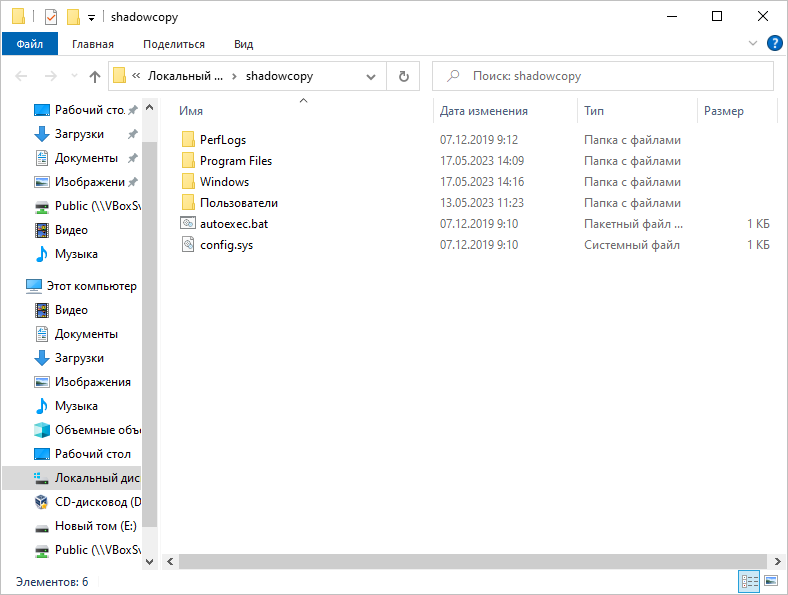
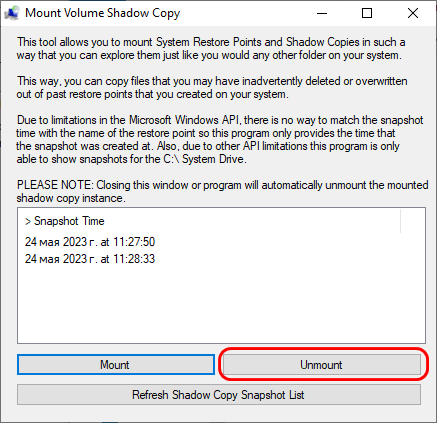
Добавить комментарий